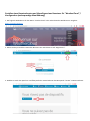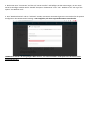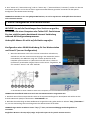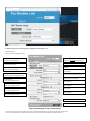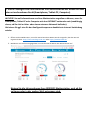W-LAN Wetterstation #7002580
Funktionsprinzip
Ihre BRESSER W-LAN Wetterstation #7002580 muss mit Ihrem Internet-Router per W-LAN (WIFI) verbunden sein.
Sie kann dann die von ihr und den externen Sensoren aufgezeichneten Informationen über den Internet-Router an
die Wetter-Portale senden, bei denen Sie sich registriert haben :
> https://www.wunderground.com
(nur in englischer Sprache)
> https://weathercloud.net (mehrsprachig) > Verwendung empfohlen (Installationsinfos sh. unten)
Wenn Sie die Messeraufzeichnungen Ihrer Station veröffentlichen bzw. über das Internet abrufen möchten, müssen
Sie nur eine dieser beiden Plattformen verwenden (Dafür müssen Sie zuerst ein Benutzerkonto erstellen und Ihre
Wetterstation mit den per E-Mail erhaltenen Kennungen und Passwörter dort registrieren)
Wichtiger Hinweis: Damit Sie Informationen über das Internet abrufen können,
muss Ihre Station immer eingeschaltet und mit Ihrem Internet-Router per W-
LAN verbunden sein.
>>>>> Die folgenden drei Schritte beachten und ausführen :
1. Schritt: Registrierung bei Wetter-Portalen und Konfiguration
Verwenden Sie mindestens einen der beiden vorgeschlagenen Portale
(https://weathercloud.net
bevorzugt)

Erstellen eines Benutzerkontos und Hinzufügen eines Benutzers für "WeatherCloud" /
Konfiguration (mehrsprachige Menüführung)
1. Die folgende Webadresse für den Dienst "weathercloud" in die Adressleiste des Webbrowsers eingeben:
https://weathercloud.net
2. Geben Sie die persönlichen Daten des Benutzers ein und klicken Sie auf "Registrieren".
3. Wählen Sie nach dem Speichern und Überprüfen der E-Mail-Adresse den Menüpunkt "Geräte" im Benutzerkonto.

4. Klicken Sie unter "Ihre Geräte" auf den Link "Gerät erstellen" und befolgen Sie die Anweisungen, um ein neues
Gerät hinzuzufügen. Wählen Sie für "Modell" die Option "W100-Serie" unter "CCL". Wählen Sie für "Link Type" die
Option "Pro Weather Link".
5. Eine "WeatherCloud ID" und ein "Schlüssel" werden vom Dienst automatisch generiert. Sie werden für die spätere
Konfiguration der Wetterstation benötigt. > Wir empfehlen, die Ihnen zugesandten Daten auszudrucken
HINWEIS! Verwenden Sie eine gültige E-Mail-Adresse, um sich anzumelden. Andernfalls kann der Dienst nicht
verwendet werden.

> Créer un compte utilisateur et ajouter puis configurer votre station météo pour le site
serveur « Weather Undergroung » (Uniquement en anglais)
Erstellen Sie ein Benutzerkonto auf der Website wunderground.com (Weather
Underground).
Fügen Sie dort unter Ihrem persönlichen Benutzer-Zugang Ihre Wetterstation hinzu und
konfigurieren Sie diese (Menüführung nur in englischer Sprache)
1. Geben Sie die folgende Webadresse in die Adressleiste des Webbrowsers "Weather Underground" ein:
https://www.wunderground.com
2. Klicken Sie auf "Join" ("Beitreten", oben rechts), um die Registrierungsseite zu öffnen.
3. Geben Sie die persönlichen Daten des Benutzers ein und klicken Sie auf "Sign up for free" ("Kostenlos beitreten").
4. Befolgen Sie die folgenden Konfigurationsschritte.
5. Sie können Ihre eigene Wetterstation unter dem Menüpunkt "Sensor Network" ("Sensor-Netzwerk") > "Connect a
Weather Station" ("Wetterstation verbinden") hinzufügen.

6. Eine "Station ID" ("Stationskennung") und ein "Station Key " ("Stationsschlüssel / Passwort") werden von der Site
automatisch generiert und an die von Ihnen registrierte E-Mail-Adresse gesendet. Sie werden für die spätere
Konfiguration der Wetterstation benötigt.
HINWEIS! Verwenden Sie nur eine gültige E-Mail-Adresse, um sich zu registrieren. Andernfalls kann der Dienst
nicht verwendet werden.
2. Schritt: Konfiguration Ihrer Wetterstation
WICHTIG! Um auf die Einstellungen Ihrer Station zuzugreifen,
verwenden Sie einen Computer oder Tablat-POC. Deaktivieren
Sie eine möglicherweise bestehende Internet-Verbindung
während des Konfigurationsprozesses
.
Andernfalls können Sie nicht auf die Station zugreifen.
Konfiguration einer WLAN-Verbindung für Ihre Wetterstation
und Ihren PC (nur zur Konfiguration)
1. Wenn die Basisstation noch nicht mit einer Internetbox verbunden ist,
wechselt sie nach der ersten Stromversorgung in den AP-Modus (Access
Point-Modus). Der Bildschirm zeigt "AP" und das Symbol für die W-
LAN/WiFi-Synchronisation an. (Wenn dies nicht der Fall ist, halten Sie
(mindestens) 10 Sekunden lang die kleine runde Taste Nr. 20 gedrückt, die
sich zwischen "Sensor" und "Wifi" befindet.
2. Verwenden Sie einen Tablet-PC oder einen Computer, um eine W-LAN-Verbindung herzustellen.
HINWEIS: Das betreffende Gerät muss auch mit einer WLAN-Funktion ausgestattet sein.
3. Wechseln Sie auf dem entsprechenden Gerät in die Systemeinstellungen für W-LAN/WiFi und wählen Sie das
drahtlose Netzwerk (SSID) mit dem Namen "PWS-XXXXXX" aus.
4. Nachdem die Verbindung mit dem Webbrowser hergestellt wurde, geben Sie die IP-Adresse "http: //192.168.1.1"
ein, um eine Verbindung zum Einstellungsmenü der Wetterstation herzustellen.
HINWEIS! Fügen Sie der IP-Adresse immer "http: //" hinzu, um browserabhängige Verbindungsfehler zu
vermeiden.
Empfohlene Browser: Chrome, Safari, Edge, Firefox oder Opera in der jeweils neuesten Version.

5. Nehmen Sie im Einstellungsmenü folgende Einstellungen vor:
Schlüsseldatensatz
(wenn ein Schlüssel eingegeben wurde)
Page de paramétrages de votre station météo
* Lassen Sie das Feld leer, wenn die Registrierung noch nicht verfügbar/abgeschlossen ist und die Eingabe später erfolgen muss.
** Die manuelle Konfiguration erfordert zusätzliche Informationen zum Router (einschließlich IP-Adresse, SSID usw.).
"Apply" ("Bestätigen") anklicken.
Einen gelisteten Zeitserver wählen.
Bei Weathercloud registrierten "Station
Key" eingeben.*
Bei Weathercloud registrierte "Station
ID" eingeben.*
Bei Wunderground registrierten "Station
Key" eingeben.*
Bei Wunderground registrierte "Station
ID" eingeben.*
Haken setzen, um Upload für
Wunderground zu bestätigen*
Router-Passwort eingeben (Feld leer
lassen, wenn kein Passwort vergeben)
Sicherheitstyp des Routers wählen
(i.d.R. WPA2)
Falls Router nicht gelistet, SSID manuell
eingeben
Gewünschten W-LAN-Router wählen
"ADVANCED" wählen
Wechsel ins erweiterte Einstellungsmenü
Key-Kommentar
(wenn Key eingegeben wurde)
ID-Kommentar
(wenn ID eingegeben wurde)
Key-Kommentar
(wenn Key eingegeben wurde)
ID-Kommentar
(wenn ID eingegeben wurde)
Passwort-Kommentar
(wenn ein Passwort eingegeben wurde)
Wählen Sie "Add Router "
Router manuell hinzufügen **
"Search" wählen
Internet-Router suchen
"SETUP" wählen
Wechsel ins Einstellungsmenü

3. Schritt: Anzeigen von Informationen Ihrer Wetterstation auf einem mit dem
Internet verbundenen Gerät (Smartphone, Tablet-PC, Computer)
WICHTIG! Um auf Informationen von Ihrer Wetterstation zugreifen zu können, muss Ihr
Smartphone, Tablet-PC oder Computer mit dem INTERNET verbunden sein (unabhängig
davon, ob Sie sich im Heim- oder einem externen Netzwerk befinden).
Aktivieren Sie ggf. eine für den Konfigurationsprozess deaktivierte Internet-Verbindung
wieder.
1. Öffnen Sie den Webbrowser, um auf Ihr Konto beim dem Wetter-Portal zuzugreifen, bei dem Sie sich
registriert haben: https://www.wunderground.com oder https://weathercloud.net
2. Melden Sie sich mit Ihren Zugangsdaten an und rufen Sie die Daten Ihrer Wetterstation auf.
Nutzen Sie die Informationen Ihrer BRESSER-Wetterstation, egal ob Sie
zu Hause oder in der weiten Welt unterwegs sind.
-
 1
1
-
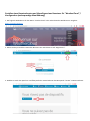 2
2
-
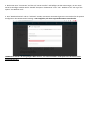 3
3
-
 4
4
-
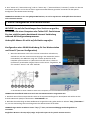 5
5
-
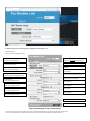 6
6
-
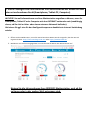 7
7
Bresser 7002581 Bedienungsanleitung
- Typ
- Bedienungsanleitung
- Dieses Handbuch eignet sich auch für
Verwandte Artikel
-
Bresser WIFI color weather center Bedienungsanleitung
-
Bresser 7902580 Bedienungsanleitung
-
Bresser 7902585 Bedienungsanleitung
-
Bresser Weather Center WTW 5in1 Bedienungsanleitung
-
Bresser WIFI color weather center Bedienungsanleitung
-
Bresser 7002581 WIFI Colour Weather Station 5-in-1 Bedienungsanleitung
-
Bresser 7002586 Bedienungsanleitung
-
Bresser 7002586 Bedienungsanleitung
-
Bresser WIFI ClearView Weather Center Bedienungsanleitung